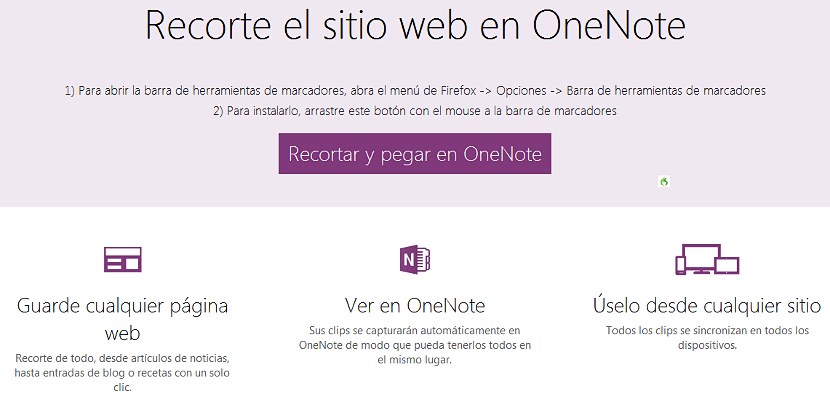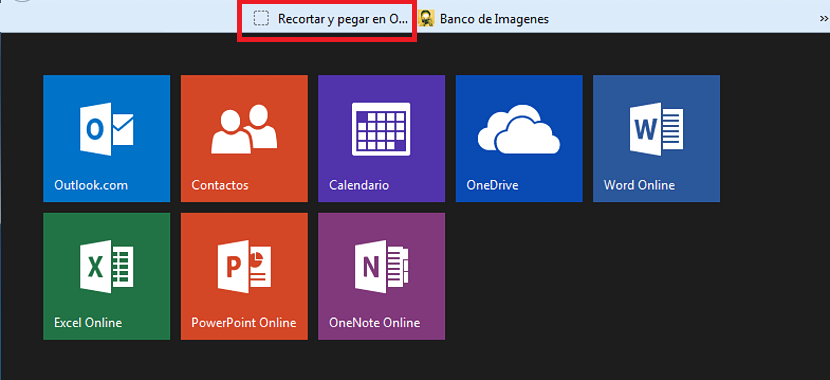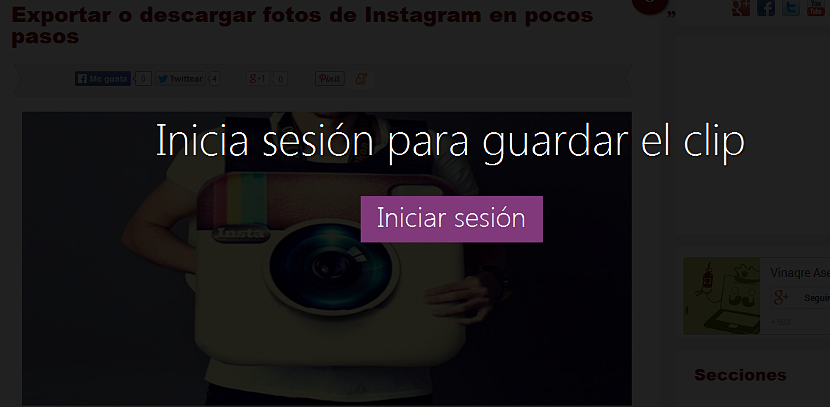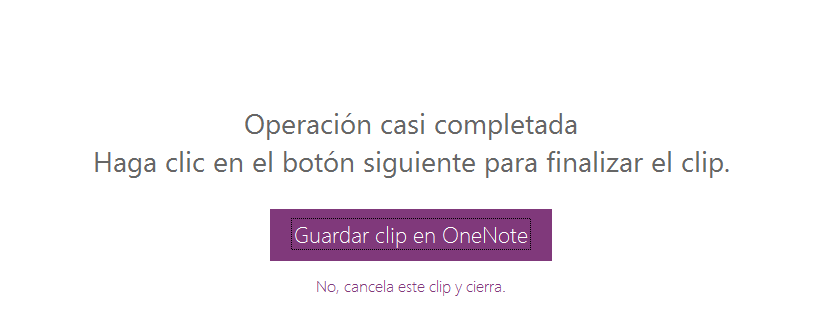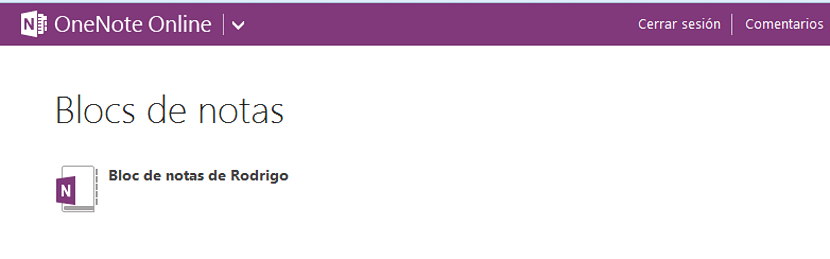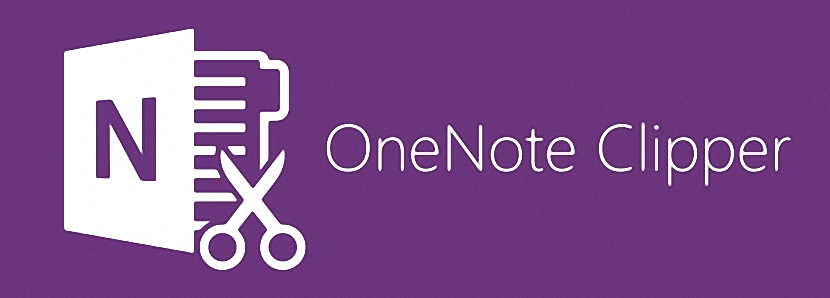
Elbette, daha önce mevcut olmayan birkaç öğeyi bulacağınız Outlook.com'un yeni yapılandırmasını ve arayüzünü zaten beğenmişsinizdir. Yeni Microsoft işletim sisteminin döşeme tasarımının bir parçası olan bu küçük karelerin içinde şunları bulacaksınız: kullanabileceğiniz yeni uygulama adları artık bunlardan biri OneNote.
OneNote'a ek olarak, daha önce SkyDrive olan ve yasal nedenlerden dolayı adını mevcut isimle değiştirmek zorunda kalan OneDrive adını da görebileceksiniz. Tüm bunların ötesinde merak ediyor olabilirsiniz OneNote ve onun çok bahsedilen Clipper'ı ne işe yarar?Hizmeti yapılandırmanın ve en önemli işlevleriyle çalışmanın doğru yolu ile ilgili şu anda size bahsedeceğimiz bir şey.
OneNote'u İnternet tarayıcısında adım adım ayarlama
Şimdilik, bahsedeceğimiz talimatların her biri hakkında not almalısınız, çünkü bunu yapmaya hazırlanacağız. OneNote Clipper hizmetini yapılandırma böylece her zaman kullanabilirsiniz. Bu tür makalelerimizde alışılmış olduğu gibi, takip edilmesi kolay bir dizi ardışık adım önereceğiz:
- İnternet tarayıcınızı açın (tercihen sisteminizde varsayılan olarak sahip olduğunuz tarayıcı).
- İlgili kimlik bilgileriyle Outlook.com (veya Hotmail.com) hesabınıza girin.
- Outlook.com adının altındaki küçük ters oku tıklayın.
- OneNote çevrimiçi hizmetiniz olup olmadığını kontrol edin.
- Başka bir tarayıcı sekmesi açın ve şuraya gidin: sonraki bağlantı.
Bu basit adımlarla hemen şimdi OneNote Clipper sayfasında sizlerle buluşacağız, Bu aracın nasıl kullanılacağına dair küçük bilgilerin bulunduğu yer. Şu an için bilmeniz gereken tek şey, fare işaretçisini kullanarak küçük kutuyu (veya düğmeyi) seçin içinde bir metin var ve şöyle diyor: "OneNote'ta Kes ve Yapıştır".
Fare imlecini söz konusu kutunun üzerine getirdiğinizde şekli artı işaretine dönüşecektir. Bunun nedeni bize şu olasılığımızın olduğu söylenmesidir: Söz konusu kutuyu seçip istediğimiz yere sürükleyin. Artık bu küçük kutuyu seçip, Mozilla Firefox, Google Chrome, Internet Explorer veya sisteminizde bulunan herhangi bir tarayıcı olabilecek İnternet tarayıcımızın yer işaretleri çubuğuna sürüklememiz gerekecek.
Bu yönüyle ilgili şunu belirtmekte yarar var. OneNote Clipper, Internet Explorer'ın modern (kare) sürümüyle uyumlu değil bunu hem Windows RT'de hem de Windows 8'de bulabilirsiniz.
Bu düğmeyi yer imleri çubuğuna entegre ettiğimizde, ilgimizi çeken herhangi bir içeriği aramak için internette gezinmeye başlayabiliriz.
OneNote Clipper'ı kullanma
Belirli web sayfalarında ilgimizi çeken bazı bilgiler bulduğumuzu varsayalım, o zaman İnternet tarayıcımızın yer imleri çubuğuna yerleştirdiğimiz bu küçük düğmeyi kullanmaya başlamamızın zamanı gelmiştir. Söylemeye çalıştığımız şeyi daha iyi açıklamak için bir blog makalesine gittik ve bu noktada daha önce yerleştirdiğimiz düğmeye (OneClipper'dan) tıkladık.
Önceki görselde de hayran kalacağınız gibi hemen Bu fonksiyonla çalışabilmek için giriş yapmamız gerekiyor. Yapmamız gereken tek şey söz konusu önerinin bulunduğu butona tıklamak, böylece OneNote Clipper daha önce önerdiğimiz gibi açtığımız Outlook.com hesabımızla hemen senkronize olacaktır.
Başka bir tarayıcı sekmesinde görünecek yeni pencere şunu önerir: «Tıklamayı OneNote'a Kaydet«, daha önce bulduğumuz makalenin bilgilerini gerçekten kaydetmek istiyorsak, söz konusu düğmeye tıklamamız gerekiyor.
Herhangi bir nedenden dolayı bir hata yaparsak ve bu bilgiyi kaydetmek istemezsek, söz konusu düğmenin altında bulunan seçeneğe tıklamamız yeterli olacaktır ve bu, eylemi fiilen iptal edecektir. Bu buton ile yapılan tüm açıklamalarımızı veya kayıtlarımızı bulmak için sadece Outlook.com hesabımızı açıp ardından seçeneğe tıklamamız yeterli. Başlangıçta bahsettiğimiz OneNote Online.
Orada "Not Defteri..." yazan butona tıklayarak tüm notlarımızı gözden geçirmeliyiz.
Bu OneNote Clipper işleviyle kaydettiğimiz tüm sayfalar hemen kayıtlı görünecektir. Hayranlık duyacağımız gibi, Microsoft'un önerdiği bu ilginç işlev, farklı web sitelerinden önemli haberlerin kaydedilmesine yardımcı olacak, böylece bunları başka bir zaman daha gönül rahatlığıyla inceleyebiliriz.